电脑蓝屏重启后进入不了系统怎么办
- 分类:帮助 回答于: 2023年03月04日 09:45:02
如果发生电脑蓝屏重启后进入不了系统的情况,导致这个的原因是很多种的。那么,电脑蓝屏重启后进入不了系统怎么解决呢?下面教下大家电脑蓝屏重启后进入不了系统解决方法。
工具/原料:
系统版本:windows7系统
品牌型号:联想V14
软件版本:小白一键重装系统v2290
方法/步骤:
方法一:使用小白一键重装系统工具制作u盘启动盘重装win7系统解决问题
1、电脑蓝屏重启后进入不了系统解决方法,首先在一台可以正常使用的电脑安装小白一键重装系统软件,打开软件插入空白u盘,选择制作系统模式点击开始制作。
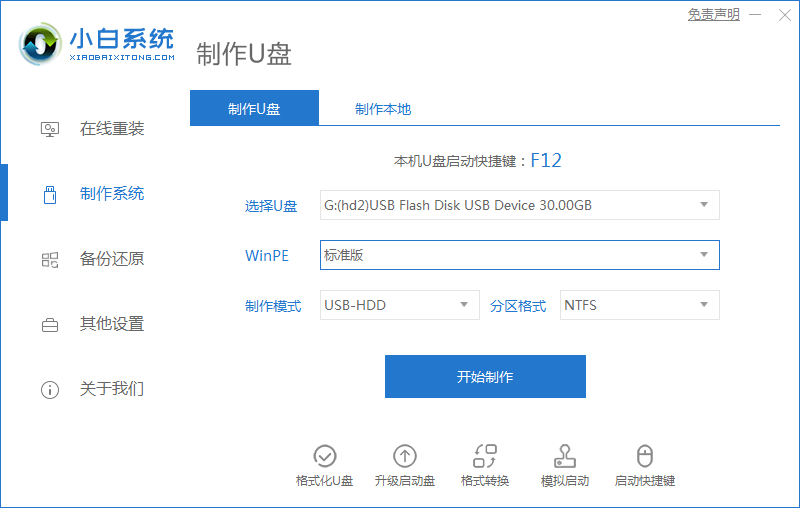
2、选择windows7 64位旗舰版点击开始制作。
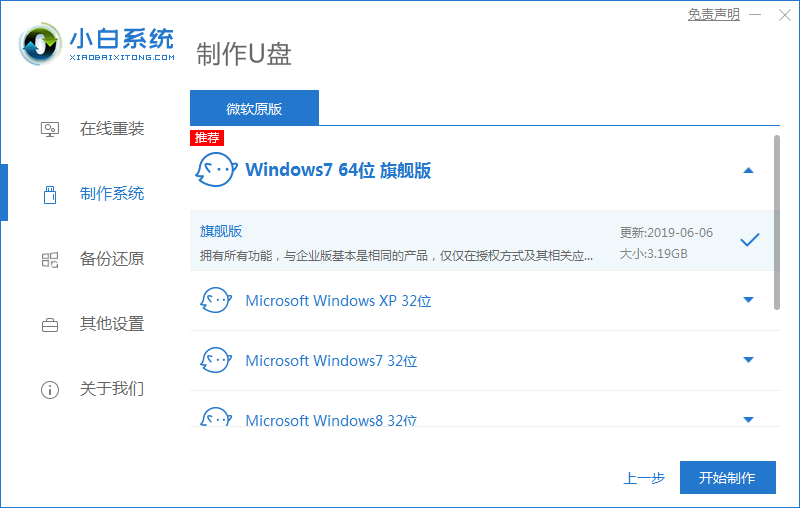
3、在制作u盘前要提前备份好重要文件防止文件丢失。
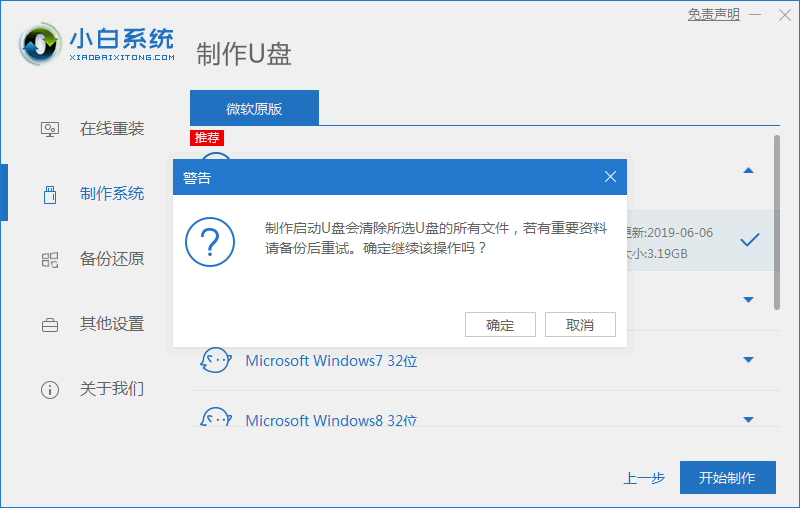
4、等待电脑制作u盘。
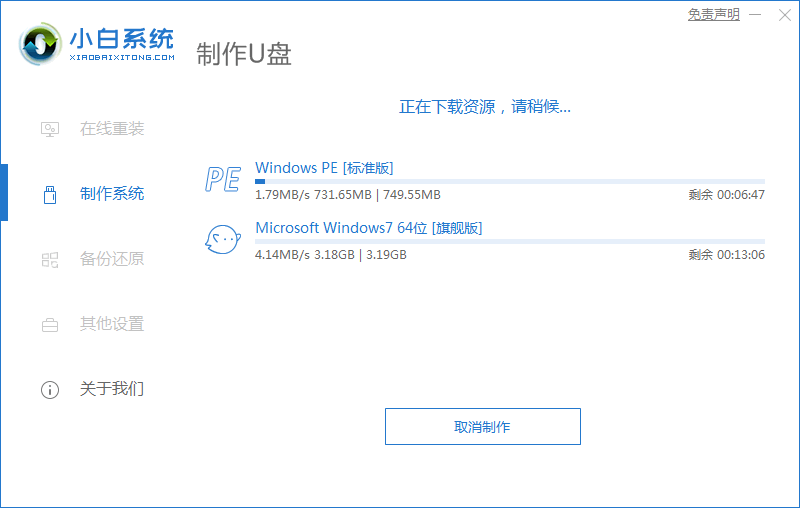
5、u盘启动盘制作工具完成,拔出u盘,将制作的u盘启动盘插入需要重装系统的电脑,开机时要按热键(可以在自己电脑品牌官网查询热键),调出启动项列表。

6、进入页面在Boot里选择Boot Option #1,随后再选择UEFI:KingstonDT 101 II PMAP。
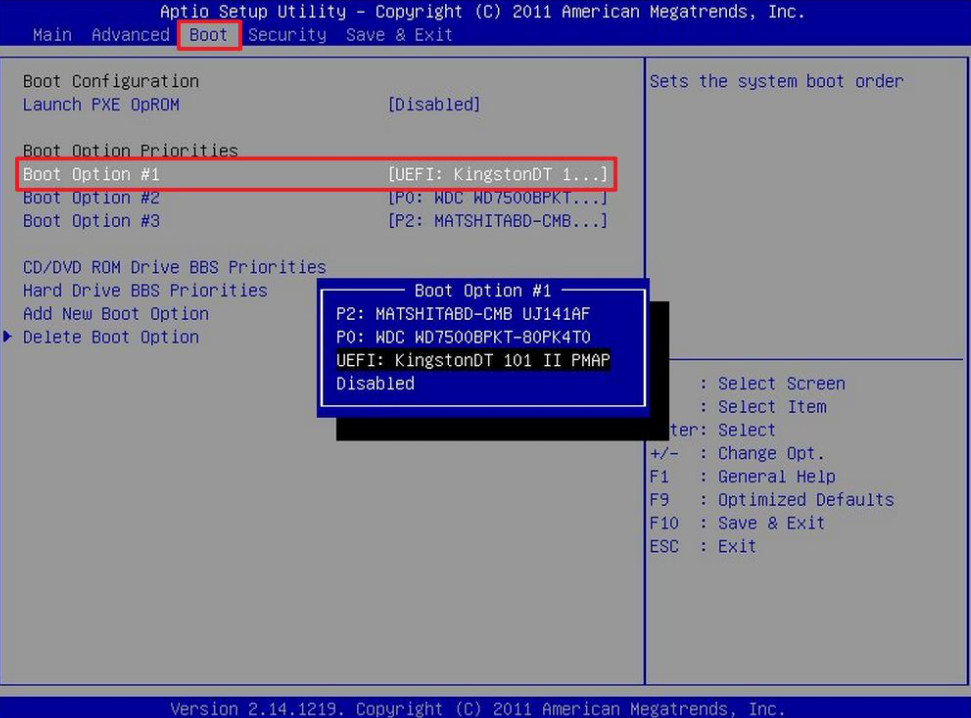
7、等待软件安装win7系统,安装完成后即可解决电脑蓝屏重启后进入不了系统故障。
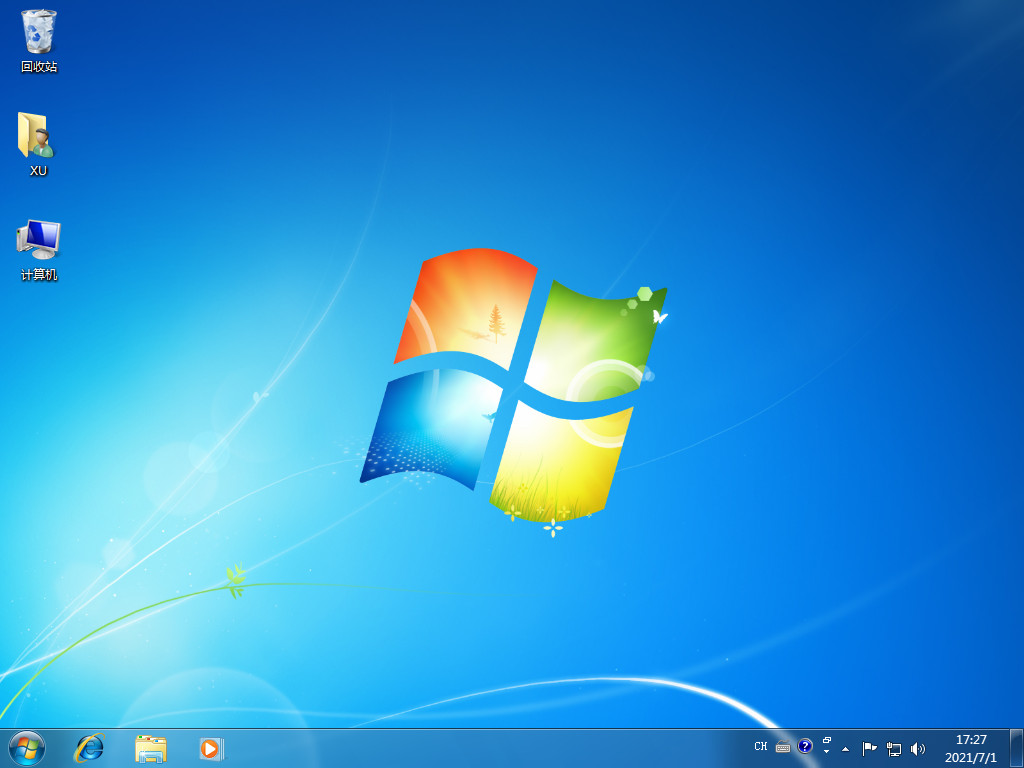
方法二:进入安全模式来解决电脑蓝屏重启后进入不了系统
1、首先按下开机键,然后不停的点击F8键进入高级启动选项菜单。
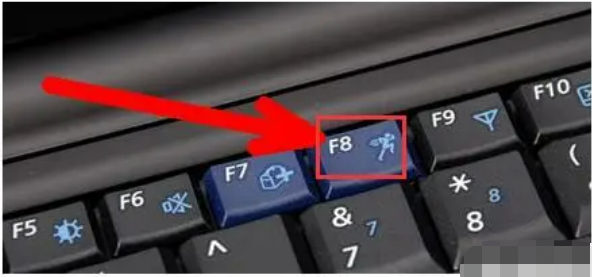
2、 选择“最后一次正确的配置”回车即可解决电脑蓝屏重启后进入不了系统的故障。
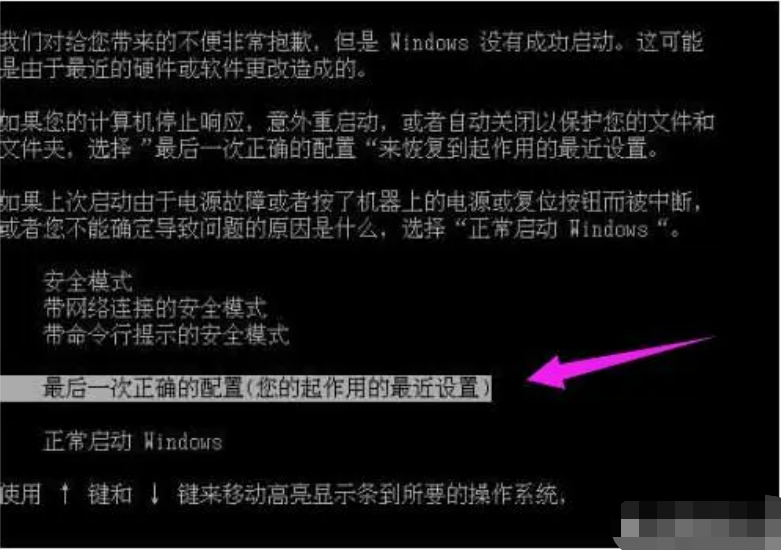
总结:
以上就是电脑蓝屏重启后进入不了系统解决方法的全部内容,有需要的朋友可以按照本文内容一步一步进行操作,希望本文内容可以帮助到大家。
 有用
26
有用
26


 小白系统
小白系统


 1000
1000 1000
1000 1000
1000 1000
1000 1000
1000 1000
1000 1000
1000 0
0 0
0 0
0猜您喜欢
- 水冷机箱,小编教你电脑水冷机箱的优缺..2018/03/28
- 电脑关机蓝屏怎么解决2023/02/23
- 开机后显示器没反应,小编教你开机后显..2018/09/26
- 联想打印机:高效便捷的打印解决方案..2023/11/01
- 电脑系统分哪几种2020/03/12
- 任务栏下面点开的网页会滚动怎么解决..2020/09/16
相关推荐
- xp系统电脑开机密码怎么设置..2020/06/30
- 电脑出现系统错误该怎么办..2021/08/31
- PSP金手指大全2024/02/24
- 装系统出现grub进不了pe要怎么解决..2021/07/27
- 如何查看笔记本电脑配置2020/06/17
- 一固态一机械如何分区2020/08/30














 关注微信公众号
关注微信公众号



